1 官网下载yaml-cpp源码:
官网地址
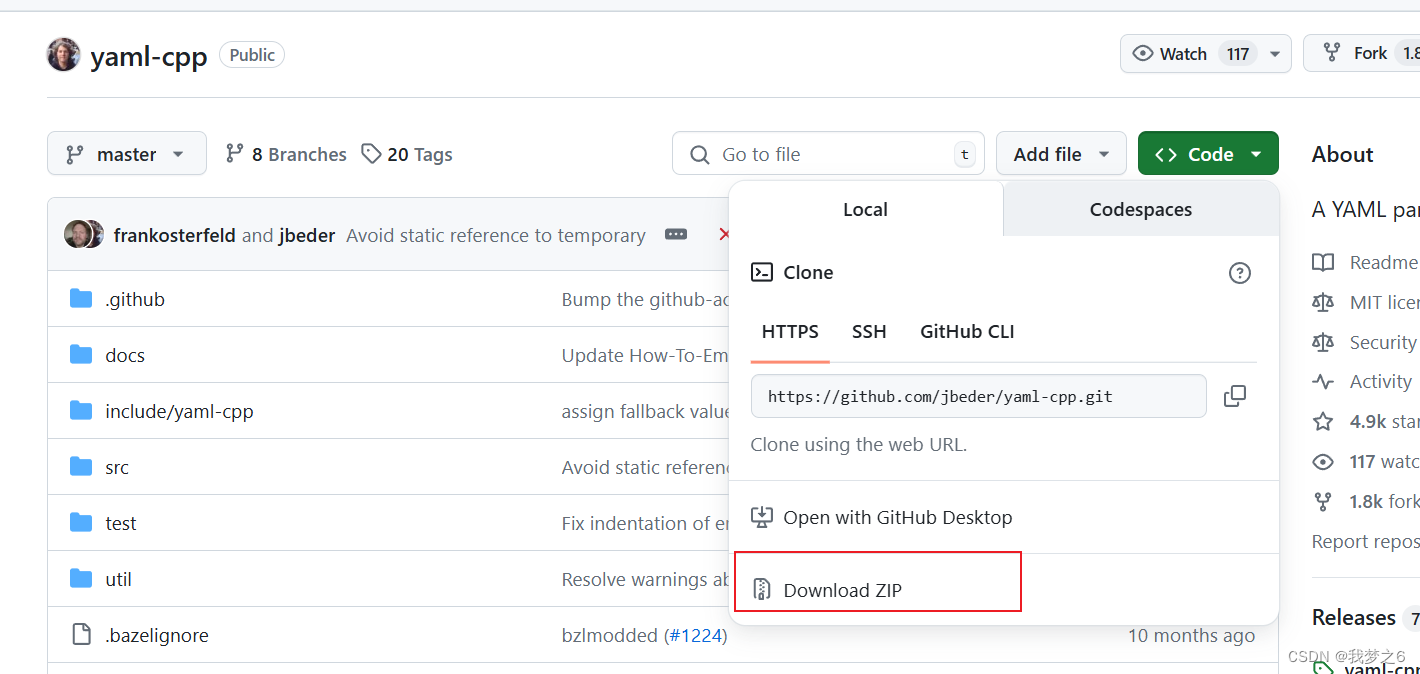
这个默认下载最新版的源码,如果想下载其它版本的源码
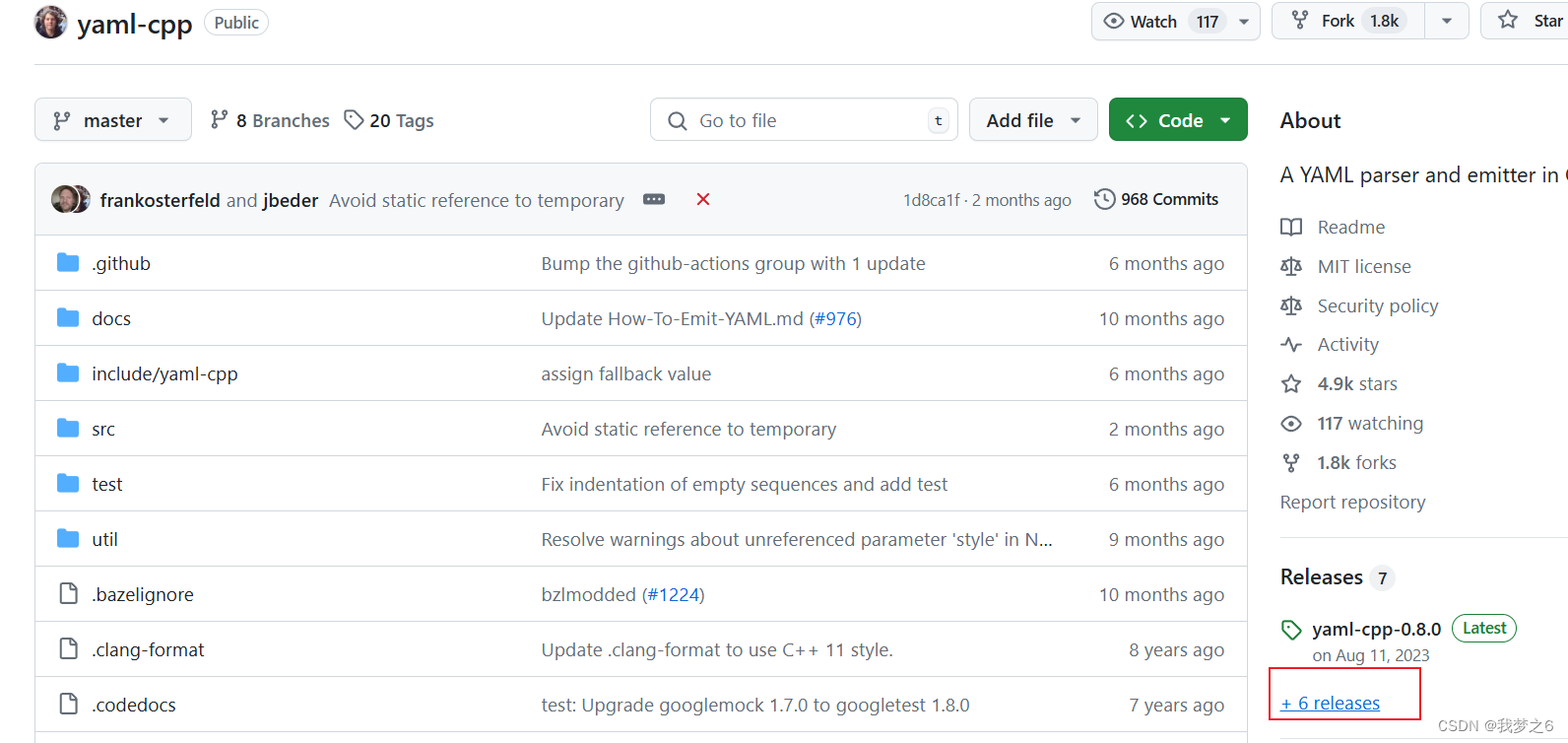
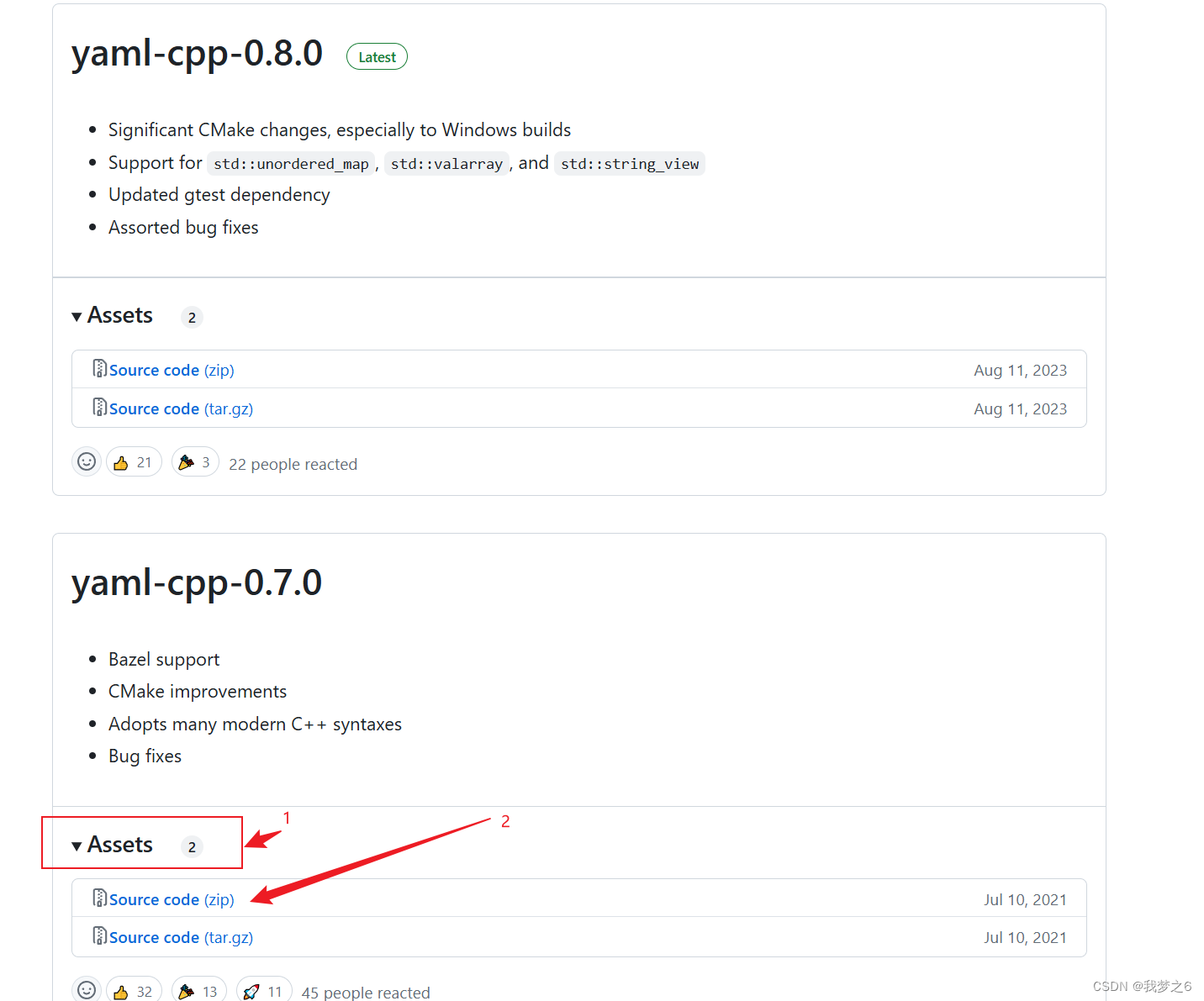
2 下载cmake
3 编译yaml-cpp源码
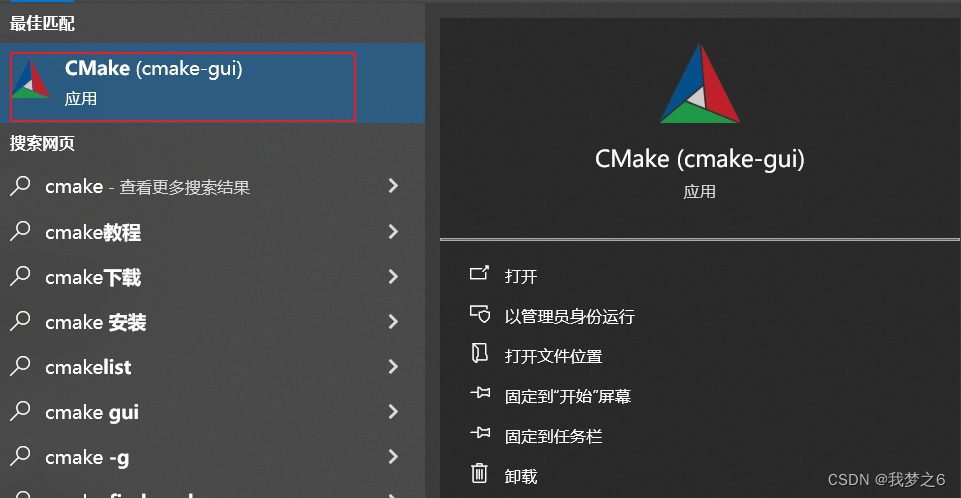
在源码文件夹中,创建一个build目录(你也可以取其他的名字)
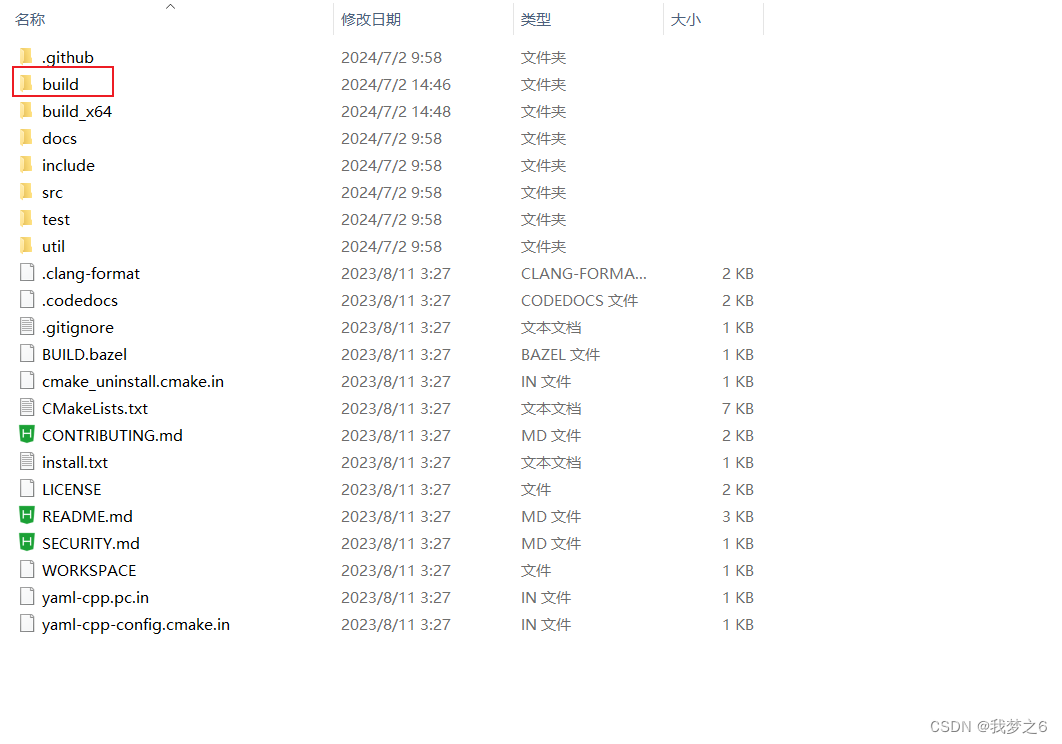
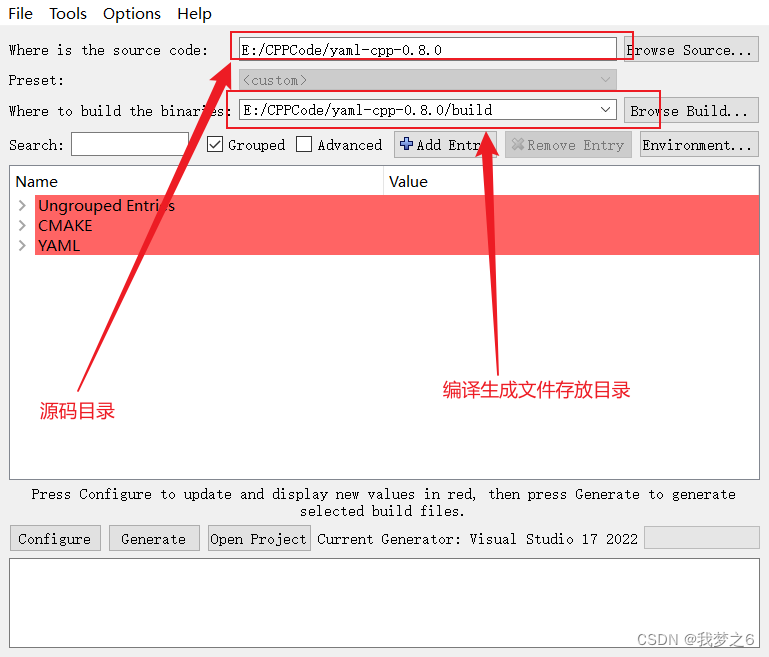
选择Configure
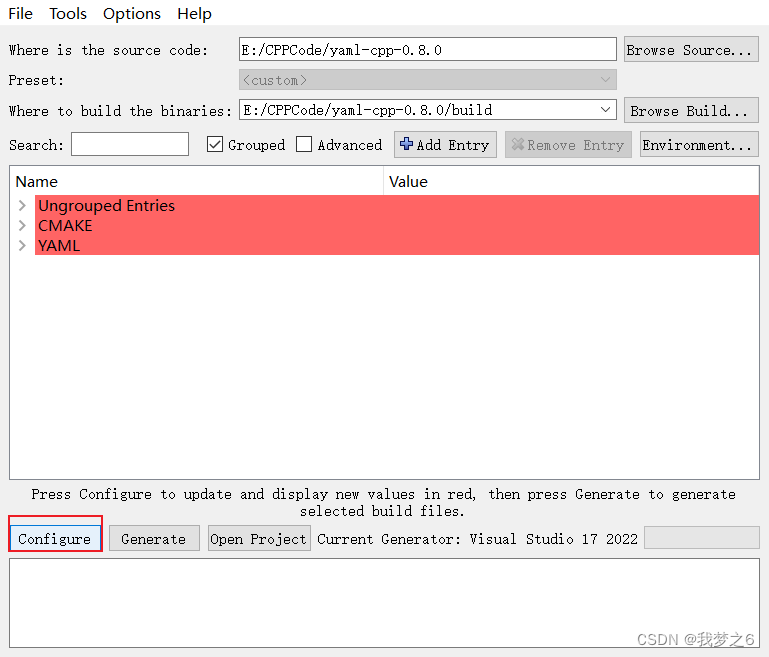
生成工具我们选择Visual Studio 2022,其它版的应该也可以,看自己电脑上装的是那个版本的
第二个框是一个下拉勾选,选择编译的位数
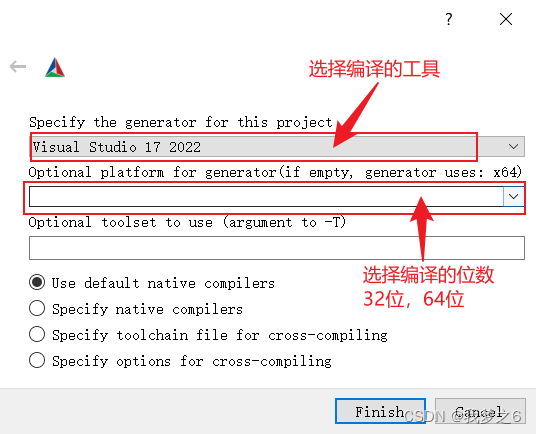
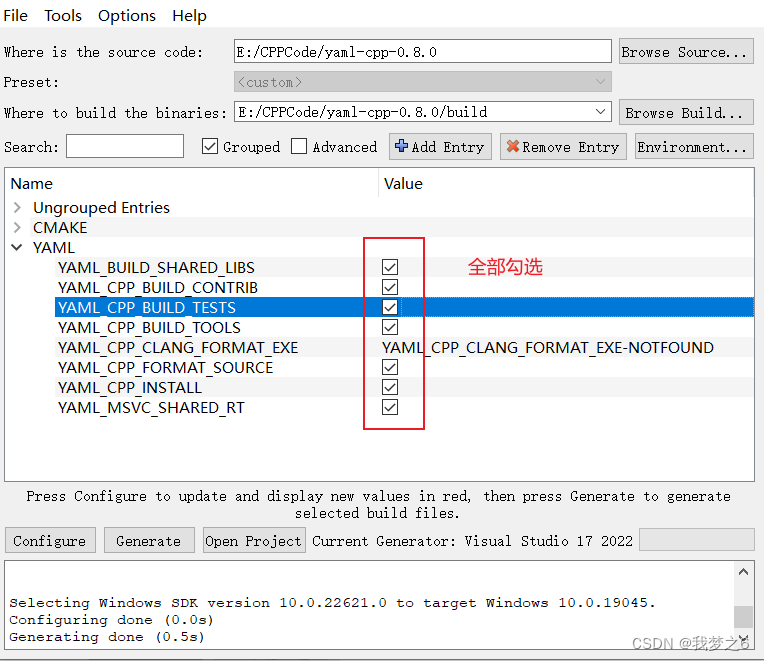
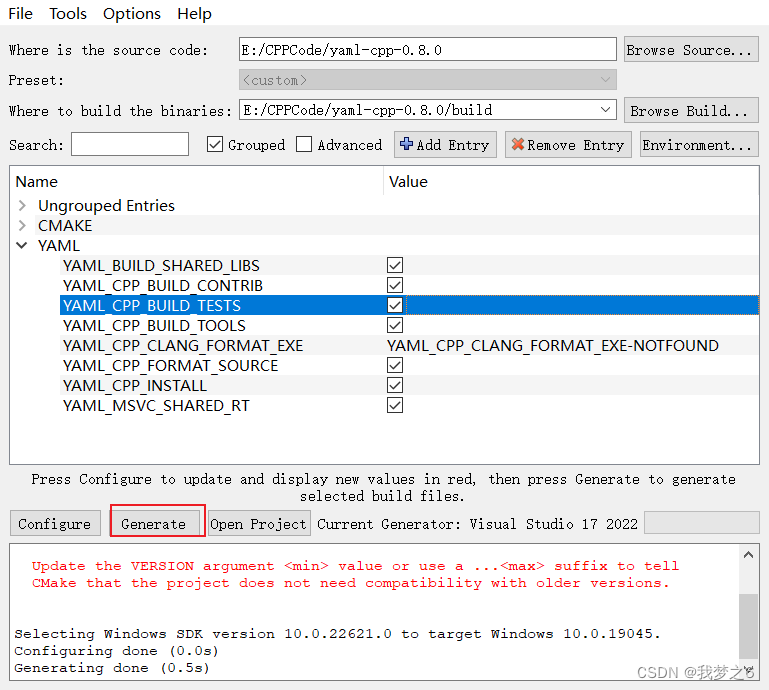
4 生成对应的lib和dll文件
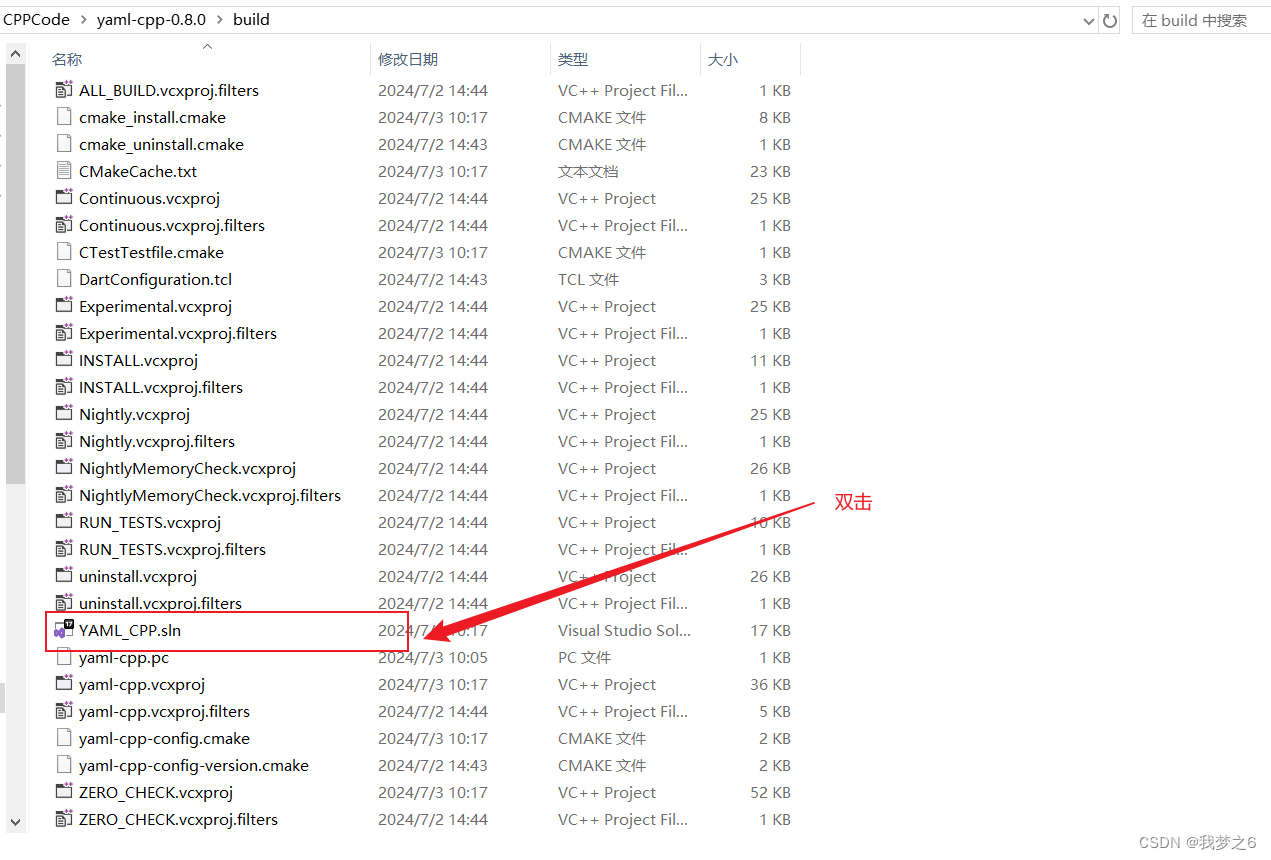
选择Debug或者Release
ALL_BUILD右键生成
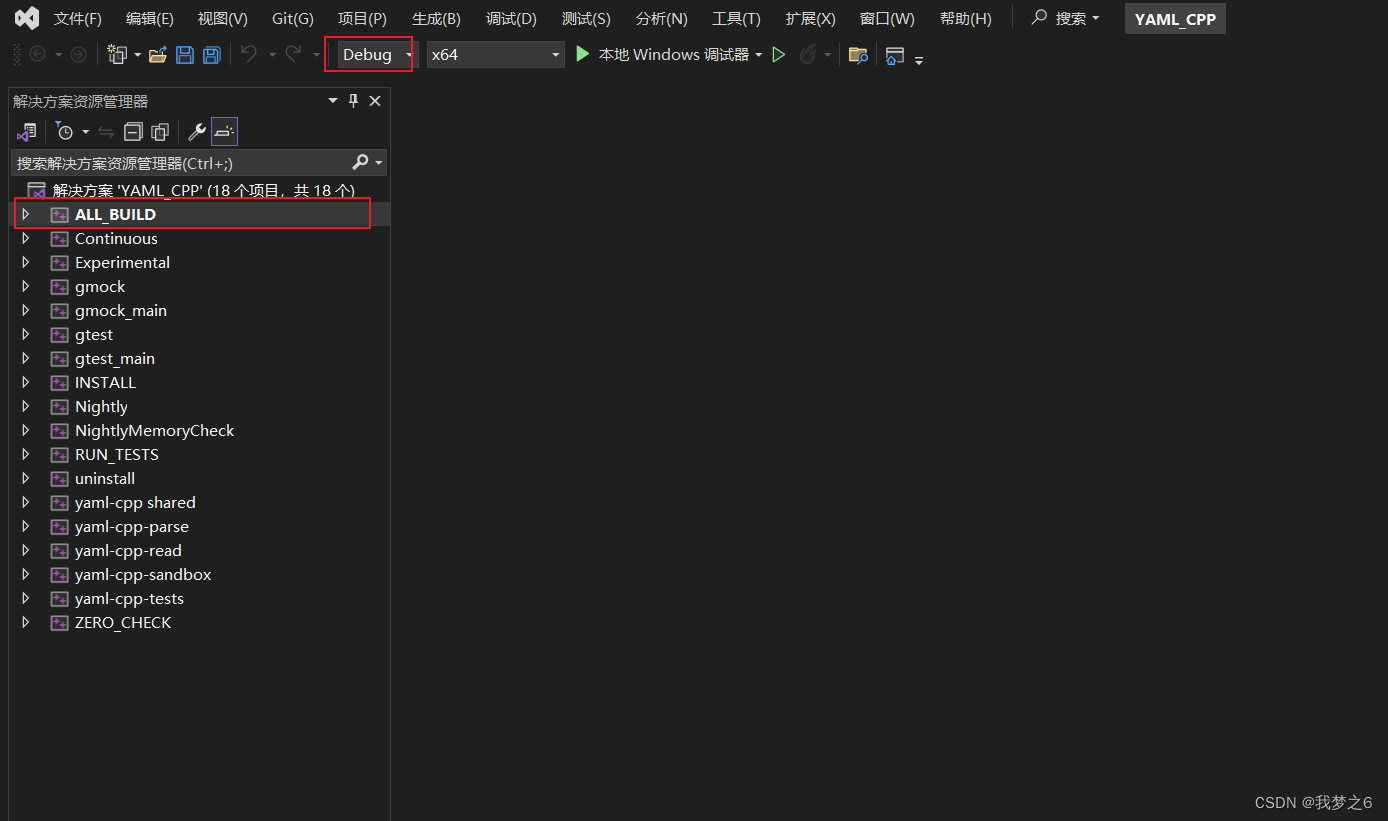
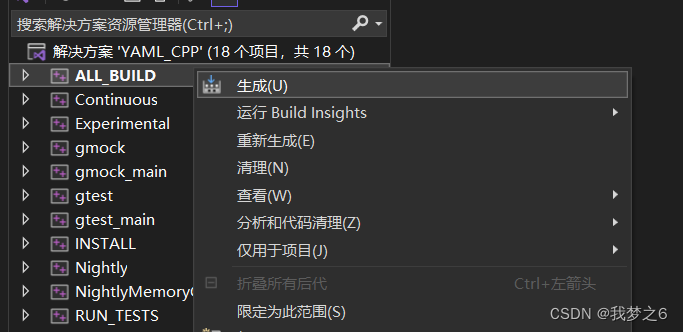
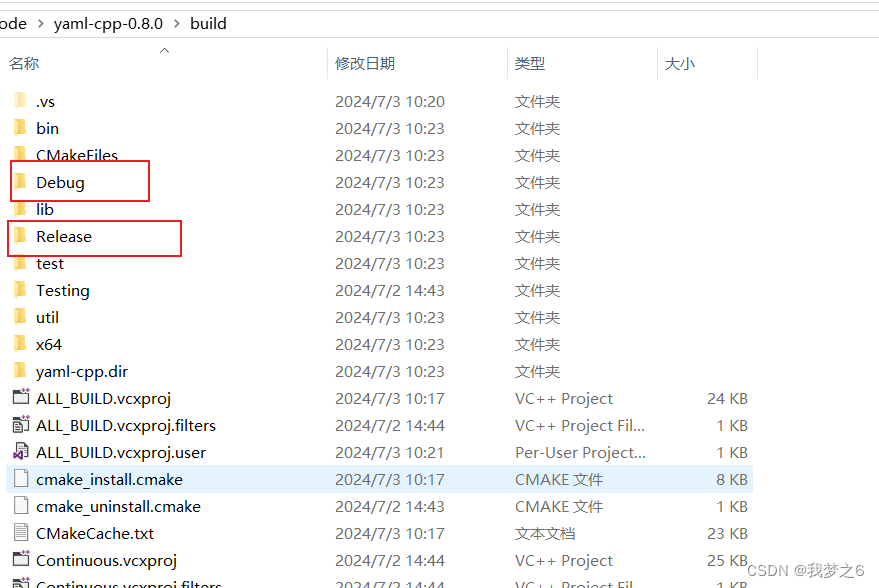
5 测试yaml-cpp是否编译成功
先创建一个空白的项目,再让GPT生成一段测试代码
然后配置工程属性,选择Debug模式就选用对应模式下生成的lib包
Debug:
VC++目录-包含目录:D:\xxx\yaml-cpp-yaml-cpp-0.8.0\include
VC++目录-库目录:D:\xxx\yaml-cpp-yaml-cpp-0.8.0\build\Debug
链接器-输入:yaml-cppd.lib
Release:
VC++目录-包含目录:D:\xxx\yaml-cpp-yaml-cpp-0.8.0\include
VC++目录-库目录:D:\xxx\yaml-cpp-yaml-cpp-0.8.0\build\Release
链接器-输入: yaml-cpp.lib
可能出现的报错
找不到对应的动态链接库
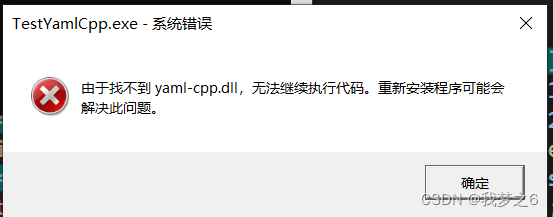
解决方案:
以下都以Debug举例
- 配置xxxx/yaml-cpp-0.8.0/build/Debug目录的环境变量
- 直接把xxxx/yaml-cpp-0.8.0/build/Debug目录下的yaml-cpp.dll放入到你的工程的根目录下
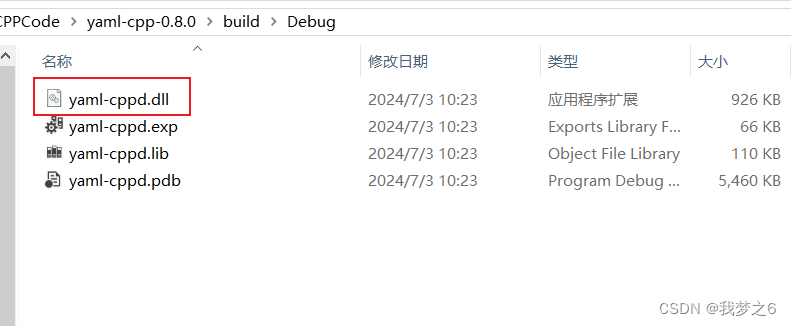
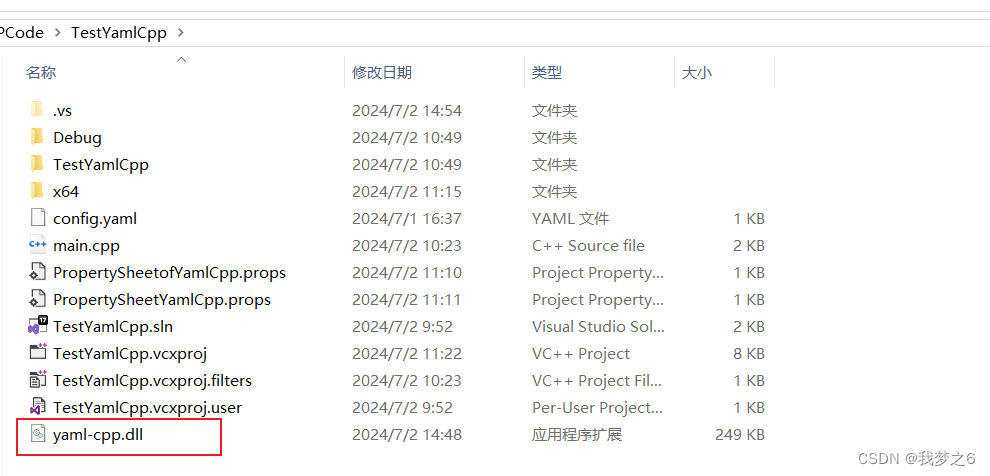
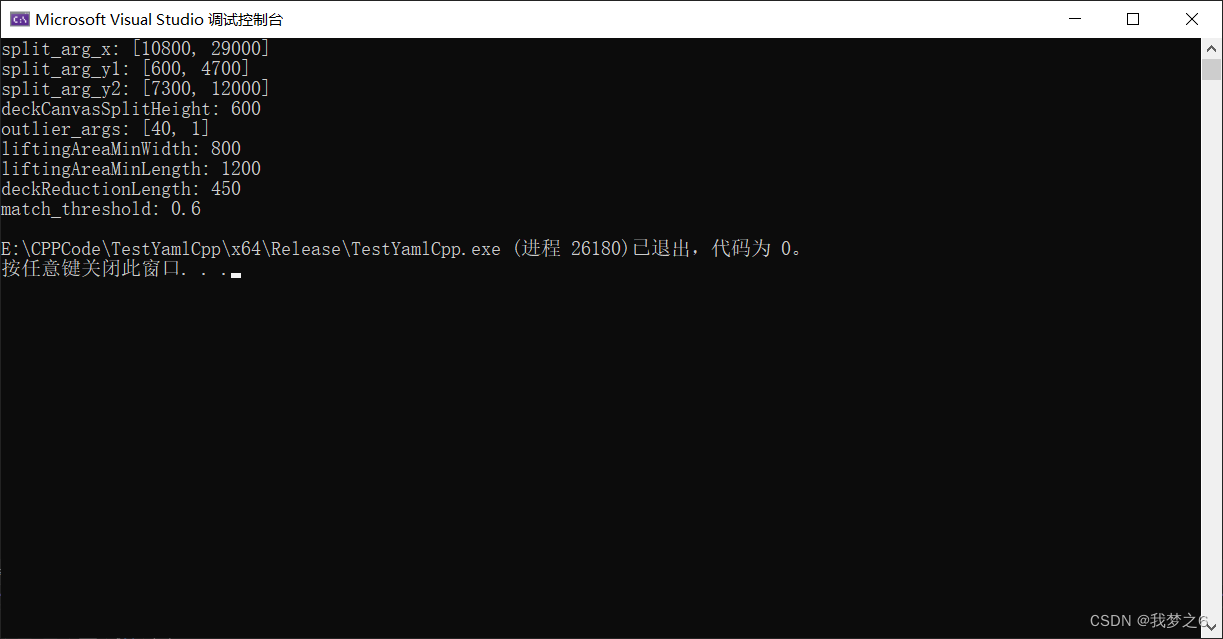
perfect!!!
参考的文章
原文链接:https://blog.csdn.net/u011304078/article/details/130885822
原文链接:https://blog.csdn.net/qq_38295645/article/details/124943296







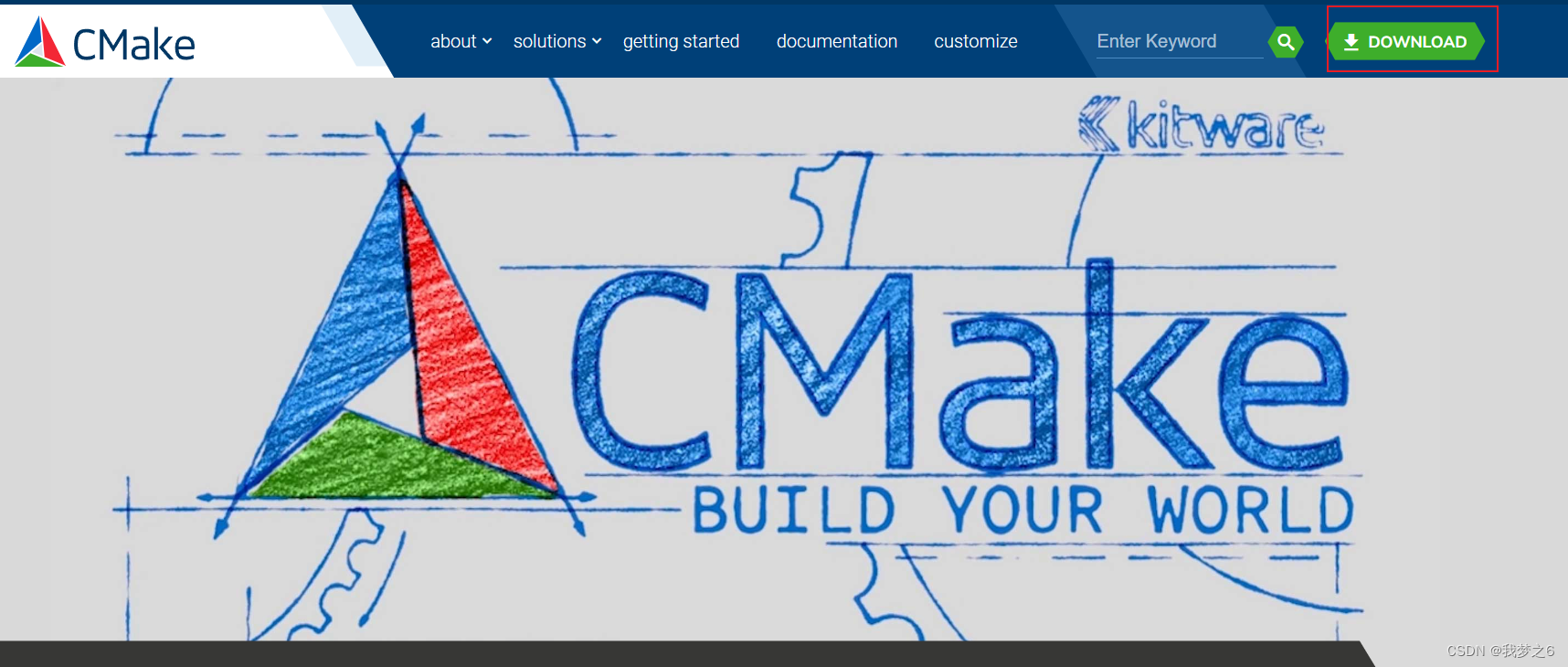
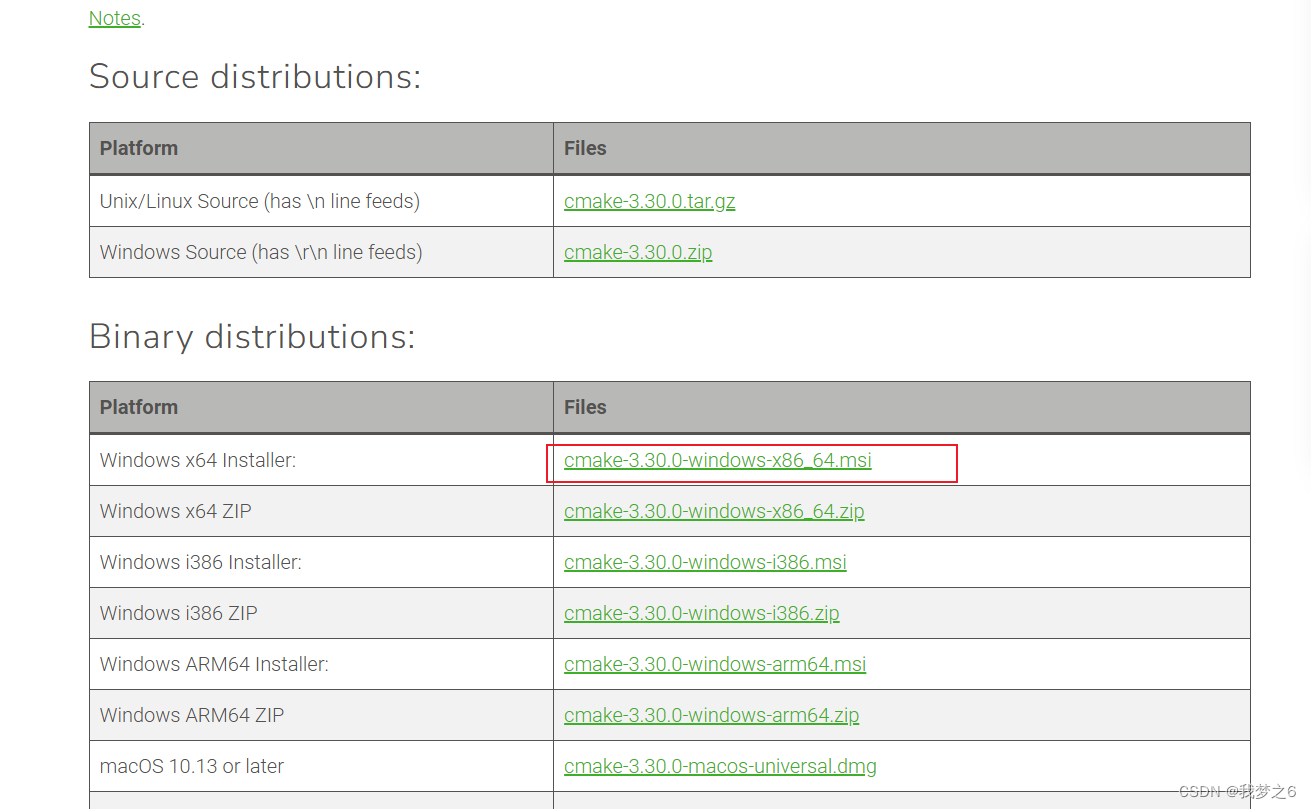














 277
277

 被折叠的 条评论
为什么被折叠?
被折叠的 条评论
为什么被折叠?








